Andrea Guida (@naqern)
12 Maggio 2010
Prima di formattare l’hard disk di un PC che si usa in ambito lavorativo, pieno zeppo di programmi e dati preziosi, è buona norma quella di creare una copia 1:1 del disco. Qui entrano in gioco i
clonatori di hard disk, dei
software studiati ad hoc che, partendo dall’esterno del sistema operativo (tramite dei CD/DVD bootabili), consentono di
duplicare interi dischi o singole partizioni e riversarli su altri dispositivi, sia interni che esterni.
Easeus Disk Copy è uno dei migliori
programmi gratuiti del settore. Si scarica sotto forma di immagine ISO bootabile ed è caratterizzato da un’interfaccia utente così semplice da usare (anche se in inglese) che diventa più difficile sbagliare qualcosa che non portare a termine il processo di clonazione del disco fisso.
Se ben ricordate, lo abbiamo già menzionato in qualche lista relativa ai migliori software per
creare copie di backup degli hard disk, ma non abbiamo mai visto in dettaglio come funziona. Allora perché non rimediare subito e
scoprire insieme come usarlo efficacemente? Trovate tutto scritto qui sotto.
- Scaricare l’archivio contenente Easeus Disk Copy dal suo sito ufficiale;
- Estrapolare il file immagine DiskCopy2.3.iso dall’archivio appena scaricato e masterizzarla su un CD/DVD con qualsiasi programma adatto allo scopo (es. il masterizzatore di Windows 7 o Imgburn);
- Inserire il CD/DVD di Disk Copy nel PC in cui si desidera clonare l’hard disk ed effettuare il boot da quest’ultimo;
- Selezionare la voce Start Disk Copy 2.3, premere il tasto Invio e cliccare sul pulsante Next per avviare Disk Copy;
- Mettere il segno di spunta su Disk Copy, se si vuole clonare un intero hard disk, o su Partition Copy, se si intende copiare solo una partizione, e cliccare su Next per proseguire nella procedura;
- Selezionare il disco o la partizione da clonare e cliccare sul pulsante Next;
- Selezionare il disco di destinazione (che deve essere vuoto e, ovviamente, non deve essere più piccolo del disco da copiare), in cui sarà copiato tutto il contenuto dell’hard disk del PC, e cliccare prima sul pulsante Next per due volte consecutive e poi su Proceed e Yes per avviare la clonazione dell’HDD.
- A questo punto, non toccherà far altro che aspettare il tempo necessario affinché Easeus Disk Copy completi la copia 1:1 dell’hard disk selezionato.
Questo è quanto. Nel giro di qualche ora avrete la versione clonata del disco fisso del vostro PC e sarete liberi di farne ciò che vorrete. Visto che era semplicissimo?
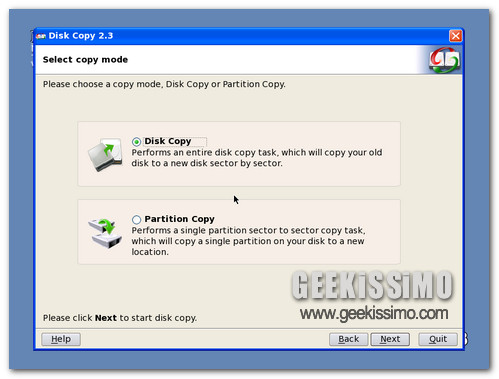
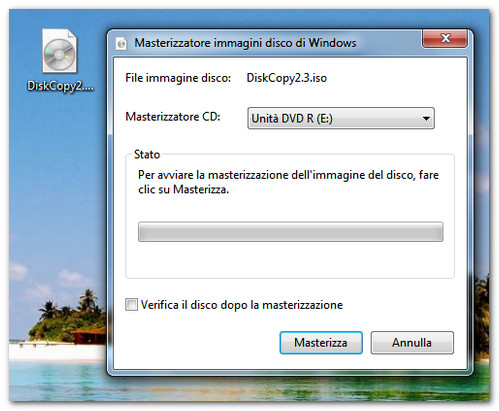
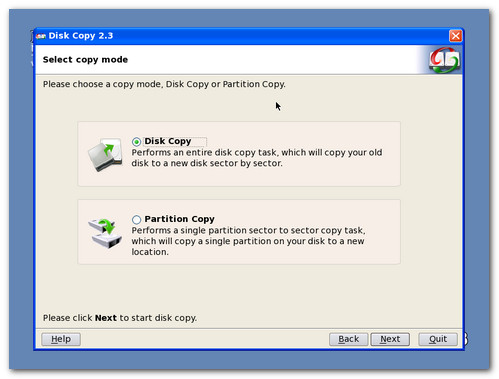
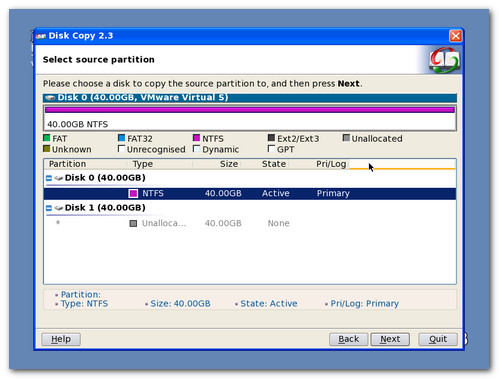
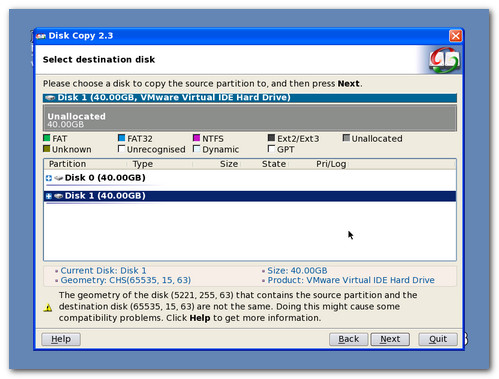
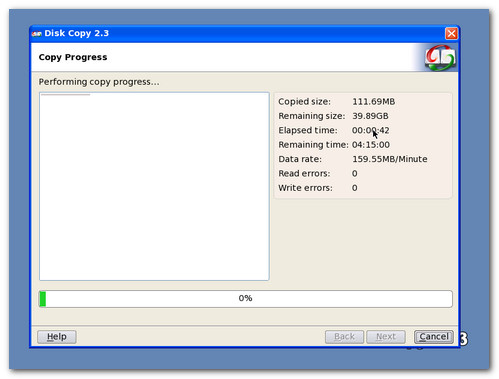



![Trasformare windows 7,XP e Vista in Mac Snow Leopard [Video Tutorial]](https://geekissimo.com/wp-content/uploads/2010/12/mac-70x70.jpg)





#1davide
ma per ripristinarlo ?
poi si può copiare una partizione in un’altra ma sempre dello stesso disco ?
#2@naqern
1 – l'hard disk viene letteralmente clonato, non ne viene salvato un archivio di backup o cose del genere, quindi per un eventuale ripristino non occorre altro che ri-clonarlo sull'hard disk di origine.
2 – credo di sì, ma non ho ancora provato personalmente.
#3Teal_c
Ciao raga,più k altro a me servirebbe un programma x creare un dvd bootable con il mio s.o.,quello presente nel portatile, cioè un dvd grazie al quale posso formattare il mio notebook e reinstallare Seven quante volte voglio… Questo xk OVVIAMENTE con il nuovo computer portatile non mi hanno dato il dvd originale,ma solo la licenza, k ho pagato legalmente! grazie a chi mi risp e ciao
#4skizzo
Ti è sufficiente creare i dischi di ripristino…le case produttrici mettono a dispozione tool per la creazione guidata dei dischi..
…i tool solitamente si trovano nel menu start nella sezione per il backup e ripristino sotto una voce che riposrta il nome della casa del tuo pc..
spero di essere stato chiaro…
#5damiano
a quanto pare il programma dello stesso Vendor,lo stesso gratuito,pare meglio di questo
http://www.easeus.com/disk-copy/dc-vs-tdb.htm
ciao
damiano
#6@naqern
sono entrambe ottime soluzioni. Ho creato questo tutorial per Disk Copy perché l'ho utilizzato diverse volte ed ha sempre funzionato alla grande, anche su PC antichi scassatissimi. 🙂
ciao
#7Federico
quindi, se attacco al pc l'HD clonato mi viene letto lo stesso il SO??
#8Alessandro Mario Esposito
quindi in pratica se attacco l'HD sul quale ho clonato quello da formattare su un altro pc, mi si avvia normalmente il sistema operativo (apparte roba di driver, etc..)?
#9HDCOPY
Fa anche il restore? Altrimenti serve a ben poco…
#10roberto
si certo, basta operare esattamente al contrario.
#11carré
la paura è sempre quella di sbagliare la fonte e metterla al posto del disco destinatario!
#12Massi
Sapete se esaus ripristina un disco da 650 Gb che contiene 60Gb di dati (fatto anche defrag completo). Desideravo inserire nel notebook un disco da 120 Gb SSD.
Grazie
Massi
#13Pippo Naso
27-01-2011 Ho creato il CD dall'immagine "DiskCopy2.3.iso", ho fatto l'avvio da esso, ho seguito le istruzioni che apparivano ma, ogni volta (6 volte e poi mi sono stancato), nonostanre avessi selezionato la voce Start Disk Copy 2.3 come da istruzioni qui sopra, si riavviava il PC e tornavo da capo. Qualche gentile persona sa dirmi dove sto sbagliando? Grazie.
#14Simuleino
Ragazzi datemi una mano, io non sò più che fare, sono da ore a scaricare programmi come un pirla, io voglio soltanto fare una stupidissima copia del mio hard disk e intendo TUTTO l'hard disk, ogni singolo dettaglio, sul mio hard drive, come faccio??
#15Fabio Cake
il file non è valido per il seguente indirizzo catalogo sicurezza
#16raffaele
Scusate! Ho per sbaglio clonato un mio hd interno da 180 giga su hd esterno da 500 giga!! Ora vorrei eliminare suddetta clonazione: nel senso vorrei riavere il mio vecchio hd esterno da 500 giga! come fare?? Il pc continua a leggermelo come hd da 180 giga!:( grazie in anticipo!
#17supreme
This actually answered my downside, thank you!
#18curry 6
The following time I read a blog, I hope that it doesnt disappoint me as a lot as this one. I mean, I know it was my option to learn, but I truly thought youd have something fascinating to say. All I hear is a bunch of whining about something that you could repair if you happen to werent too busy on the lookout for attention.
#19golden goose sneakers
Youre so cool! I dont suppose Ive read something like this before. So nice to find anyone with some original ideas on this subject. realy thanks for beginning this up. this website is something that’s wanted on the web, someone with a little bit originality. useful job for bringing something new to the internet!
#20curry 8
I抎 need to test with you here. Which isn’t one thing I usually do! I take pleasure in reading a put up that can make individuals think. Additionally, thanks for allowing me to comment!
#21supreme clothing
The following time I read a blog, I hope that it doesnt disappoint me as much as this one. I imply, I do know it was my option to read, but I really thought youd have something fascinating to say. All I hear is a bunch of whining about something that you possibly can repair if you happen to werent too busy on the lookout for attention.
#22nike sb dunk high
It抯 onerous to search out knowledgeable folks on this subject, however you sound like you recognize what you抮e talking about! Thanks
#23jordan 13
Your house is valueble for me. Thanks!?
#24yeezy
The next time I read a weblog, I hope that it doesnt disappoint me as much as this one. I mean, I do know it was my choice to learn, however I really thought youd have one thing fascinating to say. All I hear is a bunch of whining about something that you could repair when you werent too busy on the lookout for attention.
#25hermes online
The subsequent time I read a weblog, I hope that it doesnt disappoint me as much as this one. I mean, I do know it was my option to learn, however I actually thought youd have one thing attention-grabbing to say. All I hear is a bunch of whining about one thing that you can fix when you werent too busy in search of attention.
#26supreme hoodie
Would you be curious about exchanging hyperlinks?
#27StromLem
[url=https://stromectolgf.online/#]stromectol 3mg[/url] п»їorder stromectol online
#28MichealGlach
[url=https://erectionpills.best/#]ed pills that work[/url] best drug for ed
#29MichealGlach
[url=https://withoutprescription.store/#]prescription drugs online without[/url] п»їed drugs online from canada
#30Geraldpex
[url=https://erectionpills.shop/#]cheap erectile dysfunction pills[/url] cures for ed
#31Geraldpex
[url=https://erectionpills.shop/#]the best ed pill[/url] ed treatment drugs